- Windows 11 memperkenalkan banyak fitur baru bersama dengan tampilan yang dirombak yang lebih menekankan pada keseragaman dan efisiensi.
- Anda dapat menggunakan mesin virtual untuk menginstalnya di Mac Anda dan mencobanya.
- Salah satu cara untuk membuat penginstal USB Windows 11 di Mac adalah dengan menggunakan Terminal.
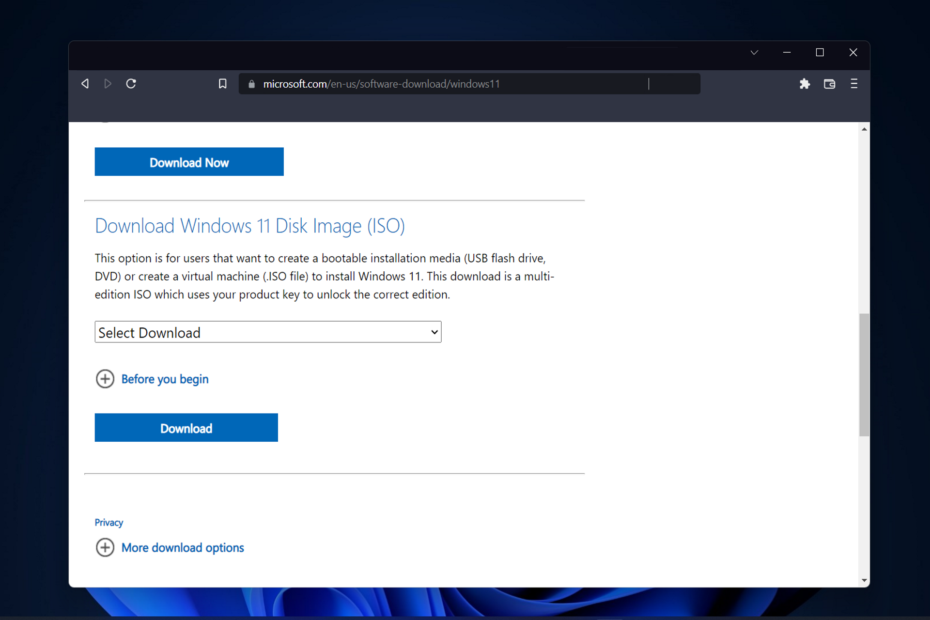
VMWare adalah solusi virtualisasi serbaguna dan cepat yang memungkinkan Anda menjalankan beberapa mesin virtual pada PC yang sama. Itu tidak memerlukan kemahiran komputer khusus, menyediakan antarmuka pengguna yang terorganisir dengan baik dengan semua alat yang Anda butuhkan.
- Transfer VM ke dan dari PC lokal Anda
- Hypervisor paling aman di industri
- Mendukung X langsung dan OpenGL
- Kompatibel dengan teknologi cloud atau container
- Penerapan lokal dan jarak jauh melalui vSphere
Windows 11 memperkenalkan a banyak fitur baru bersama dengan penampilan yang dirombak yang lebih menekankan pada keseragaman dan efisiensi. Jadi, topik hari ini adalah cara membuat penginstal USB Windows 11 di Mac.
Alih-alih meningkatkan, melakukan instalasi bersih Windows 11 adalah metode yang memberikan hasil terbaik saat mendapatkan sistem operasi. Menggunakan drive yang dapat di-boot di Windows 11, Anda dapat melakukan tugas ini.
Jika Anda bekerja dengan PC Windows, membuat CD yang dapat di-boot untuk Windows 11 adalah prosedur yang cukup mudah. Di sisi lain, jika Anda bekerja dengan Mac, prosesnya akan sedikit lebih rumit.
Posting ini akan menjelaskan bagaimana menyelesaikan tugas ini tanpa menggunakan PC berbasis Windows atau mesin virtual (VM), serta tanpa menggunakan bantuan BootCamp. Baca terus!
Bisakah Anda menginstal Windows 11 di Mac?
Karena Windows 11 membutuhkan modul TPM fisik, hanya Parallels yang memungkinkan pengguna untuk menginstal Windows 11 di Mac saat ini.
Fungsionalitas ini tersedia di Intel dan Apple Mac terbaru dengan chip Silicon M1, serta versi terbaru macOS Monterey.
Bisakah Windows 11 berjalan di M1 Mac?
Anda sekarang dapat menjalankan Windows 11 di M1 Mac Anda, yang sebelumnya tidak mungkin. Selanjutnya, dan mungkin yang paling mengesankan, Anda dapat menjalankan Windows 11 di mesin virtual di M1 Mac Anda.
Parallels beroperasi dengan sangat baik pada Mac M1 dalam pengujian, oleh karena itu Windows pada ARM akan diinstal ke dalam mesin virtual Parallels Desktop pada Mac M1.
Versi sistem operasi ini menjalankan banyak aplikasi Windows populer yang dirancang untuk komputer berbasis Intel menggunakan perangkat lunak emulasinya sendiri.
⇒Dapatkan Parallels Desktop 17
Bisakah saya menginstal Windows 11 di Mac VirtualBox?
Ya, Anda dapat menggunakan mesin virtual untuk menginstal Windows 11 di Mac Anda jika Anda adalah pengguna sistem operasi Mac yang tertarik untuk mencoba versi terbaru Windows 11. Bahkan jika itu hanya yang gratis seperti VirtualBox.
Di sisi lain, Anda harus menyadari bahwa VirtualBox hanya akan berfungsi dengan baik di Mac berbasis Intel. Untuk menginstal Windows 11 pada Mac M1, Anda memerlukan Parallels Desktop.
Anda dapat menggunakan fitur menarik yang dikenal sebagai virtualisasi jika Anda menggunakan Windows 11 Pro atau versi yang lebih baru (atau Hyper-V di Windows). Virtualisasi memungkinkan pembuatan dan penggunaan komputer virtual di dalam konteks sistem operasi host.
Akankah Windows 11 menjadi upgrade gratis?
Hal ini tanpa biaya. Namun, pemutakhiran hanya akan tersedia untuk komputer pribadi Windows 10 yang menjalankan versi terbaru Windows 10. Dan itu memiliki perangkat keras yang memenuhi persyaratan minimum.
Di pengaturan Windows 10, di bawah Pembaruan Windows, Anda dapat memeriksa untuk melihat apakah Anda memiliki pembaruan terbaru yang tersedia. Perhatikan bahwa di lokasi di mana penggunaan Internet diukur, biaya dari penyedia layanan Internet Anda mungkin diperlukan.
Apakah Windows 11 layak untuk diinstal?
Upgrade ke Windows 11 hadir dengan sejumlah manfaat. Beberapa di antaranya termasuk antarmuka baru yang lebih rapi, keamanan yang ditingkatkan, aplikasi yang diperbarui, dan widget informasi.
Pengguna PC tidak lagi memiliki alasan untuk merasa rendah diri ketika dihadapkan dengan antarmuka pengguna yang canggih dari perangkat macOS dan Chrome OS teman mereka.
Windows 11 sama mulusnya dengan pendahulunya. Dengan pengecualian munculnya sesekali kotak dialog Panel Kontrol kuno. Desainnya menyenangkan untuk dilihat berkat tepi jendela yang membulat, Taskbar kecil, dan tata letak yang ramah sentuhan.
OS lebih aman dari sebelumnya dan sebagian besar dari hal ini dapat dikaitkan dengan fakta bahwa ia memerlukan penggunaan prosesor yang dapat dipercaya yang dikenal sebagai Modul Platform Tepercaya.
Terlepas dari keamanan yang lebih besar, persyaratan baru ini menyebabkan banyak komentator Windows meningkatkan peretasan mereka. Karena PC lama tertentu tidak akan dapat menjalankan sistem operasi baru.
Kiat Ahli: Beberapa masalah PC sulit untuk diatasi, terutama jika menyangkut repositori yang rusak atau file Windows yang hilang. Jika Anda mengalami masalah dalam memperbaiki kesalahan, sistem Anda mungkin rusak sebagian. Kami merekomendasikan menginstal Restoro, alat yang akan memindai mesin Anda dan mengidentifikasi apa kesalahannya.
Klik disini untuk mengunduh dan mulai memperbaiki.
Karena itu, mari kita lihat bagaimana Anda dapat membuat penginstal USB Windows 11 di Mac dengan tiga cara langsung. Baca terus!
Bagaimana saya bisa membuat penginstal USB Windows 11 di Mac?
1. Gunakan Terminal
- Sambungkan stik USB Anda ke Mac lalu buka aplikasi Terminal dengan mengeklik ikon landasan peluncuran di Dermaga. Jenis Terminal di kolom pencarian lalu pilih hasil dengan namanya.
- Instal HomeBrew di Mac Anda dengan menempelkan perintah berikut dan menekan Memasuki:
curl -fsSL -o install.sh https://raw.githubusercontent.com/Homebrew/install/HEAD/install.sh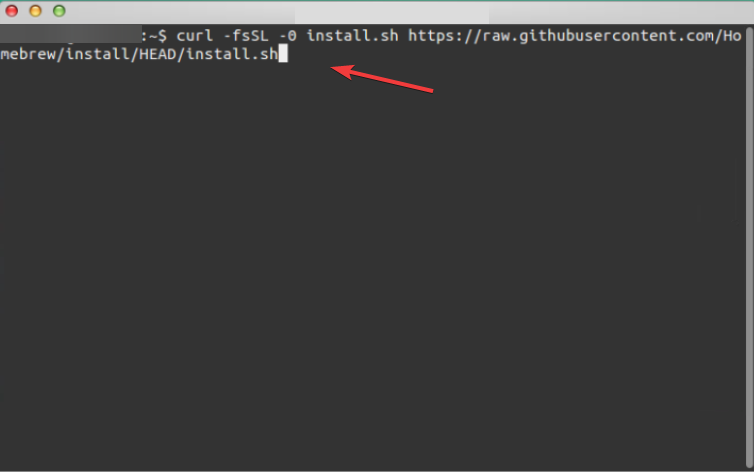
- Masukkan perintah berikut untuk menyelesaikan instalasi HomeBrew:
/bin/bash install.sh - Selanjutnya, instal wimlib dengan menggunakan perintah berikut. Pustaka Wimlib mendukung Format File Pencitraan Windows (WIM). Yang memungkinkan pengguna untuk membuat, mengubah, mengekstrak, dan memasang file WIM:
brew install wimlib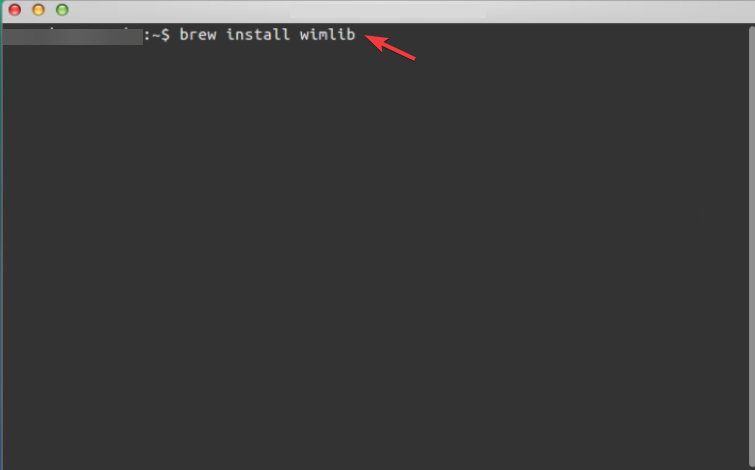
- Jenis daftar diskutil dan tekan Memasuki untuk menampilkan daftar semua drive di Mac Anda. Catat pengidentifikasi disk stik USB yang akan menjadi: disk2, disk3, disk4 dll…
- Gunakan perintah berikut untuk memformat stik USB Anda dan pastikan untuk mengganti nama disk dengan nama disk Anda:
diskutil eraseDisk MS-DOS WINDOWS11 GPT /dev/diskname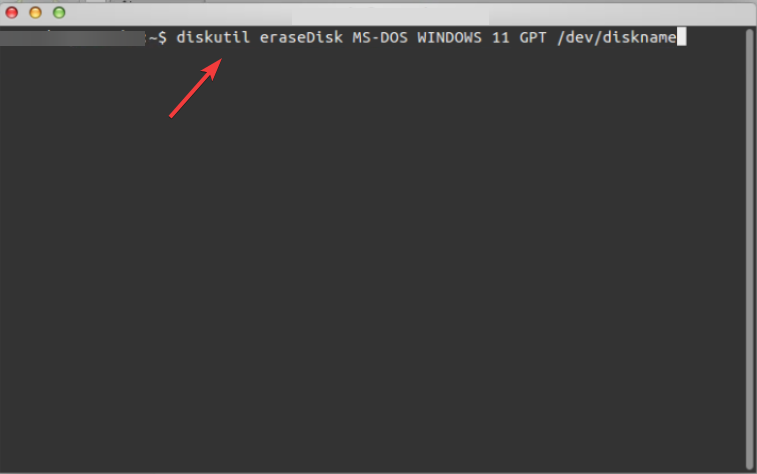
- Menuju ke halaman Microsoft untuk unduhan Windows 11 dan pilih Windows 11 multi-edisi di bawah Gambar Disk (ISO) bagian.
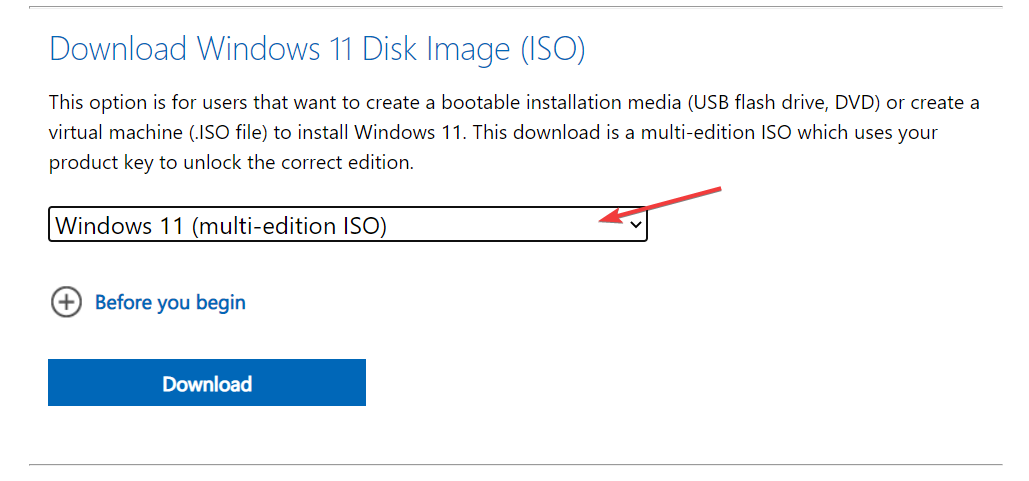
- Pilih bahasa yang Anda inginkan untuk OS Anda lalu klik Unduh 64-bit tombol.
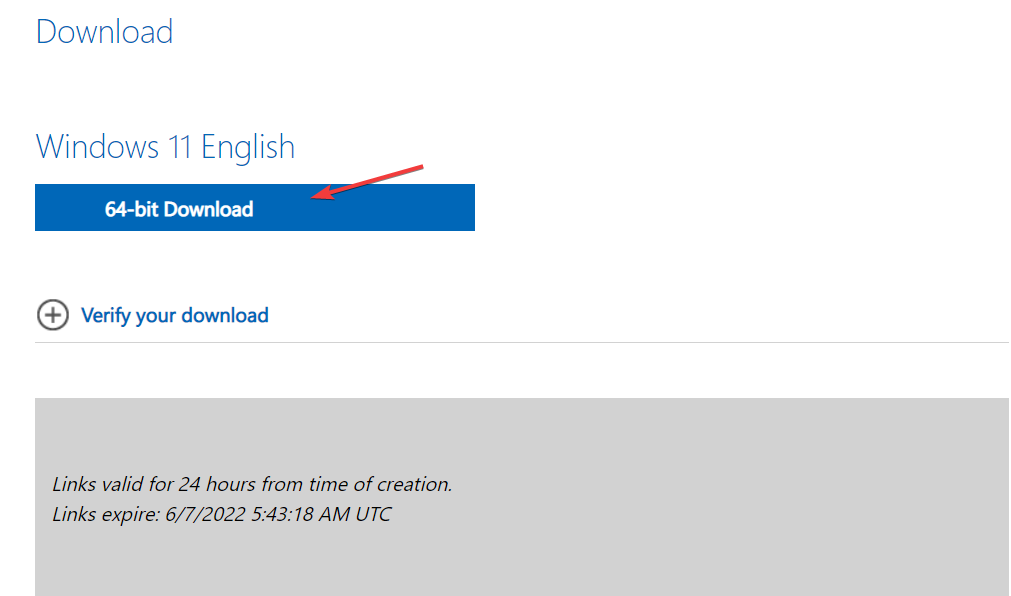
- Pasang file ISO dari folder Unduhan Anda dengan menggunakan perintah berikut dan tekan Memasuki:
hdiutil mount ~/Downloads/filename.iso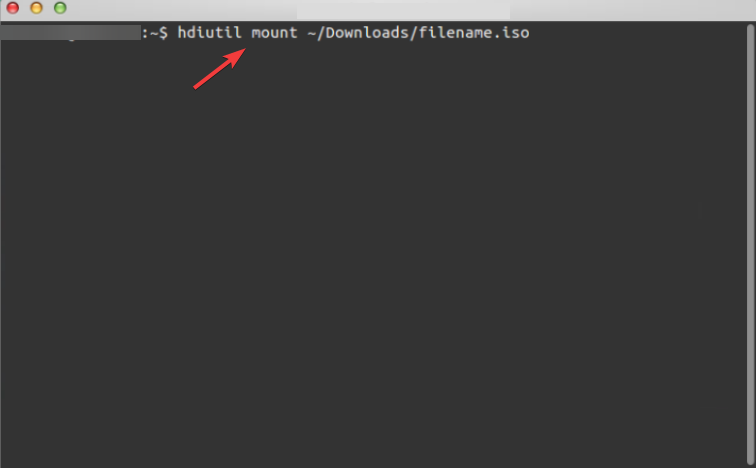
- Selanjutnya, salin file ISO ke stik USB Anda dengan perintah berikut. Ingatlah bahwa nama file harus sama persis dengan yang ditampilkan (CCCOMA_X64FRE_EN-US_DV9). Jika berbeda (karena perbedaan pilihan bahasa), berhati-hatilah untuk mengubahnya sesuai dengan perbedaan:
rsync -vha --exclude=sources/install.wim /Volumes/CCCOMA_X64FRE_EN-US_DV9/* /Volumes/WINDOWS11 - Pisahkan dan salin file install.wim karena lebih besar dari 4 GB dengan perintah ini:
wimlib-imagex split /Volumes/CCCOMA_X64FRE_EN-US_DV9/sources/install.wim /Volumes/WINDOWS11/sources/install.swm 3000 - Itu dia! Sekarang Anda memiliki penginstal USB Windows 11 di Mac. Anda dapat menggunakannya untuk menginstal Windows 11 di perangkat apa pun yang Anda inginkan.
Prosesnya tidak terlalu rumit. Namun demikian, salah satu kelemahan menggunakan teknik ini adalah instalasi memakan ruang 5,2 gigabyte di komputer Anda.
Tidak mungkin untuk membakar file yang lebih besar dari 4 gigabyte pada perangkat yang diformat dalam FAT32. Karena ini adalah satu-satunya format yang kompatibel dengan Windows dan macOS.
Untuk mengatasi masalah ini, Anda dapat memecah penginstal menjadi beberapa file yang lebih kecil. Untuk melakukan ini, Anda perlu menginstal pengelola paket yang disebut wimlib, yang dapat dilakukan menggunakan Homebrew. Selama proses pembuatan CD bootable, file instalasi Windows akan dibagi.
2. Gunakan Kamp Pelatihan
- Mengakses Kamp Pelatihan di Mac Anda dengan membuka Aplikasi diikuti oleh Keperluan dalam Penemu.
- Di dalam utilitas Boot Camp, centang kotak di sebelah Buat disk instalasi Windows 10 atau lebih baru.
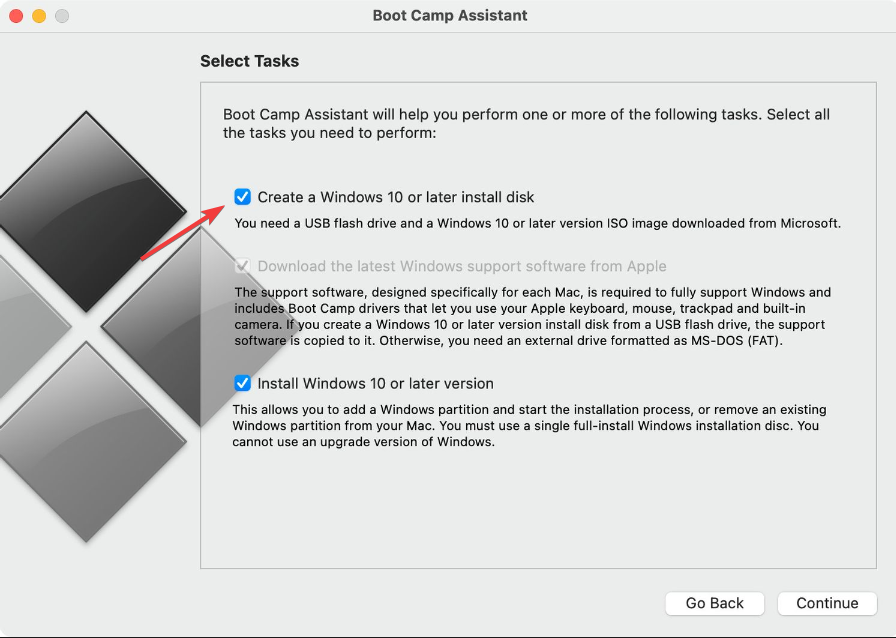
- Pastikan untuk mencentang kotak kedua jika tidak berwarna abu-abu dan hapus centang pada kotak ketiga. Klik Melanjutkan ketika Anda selesai.
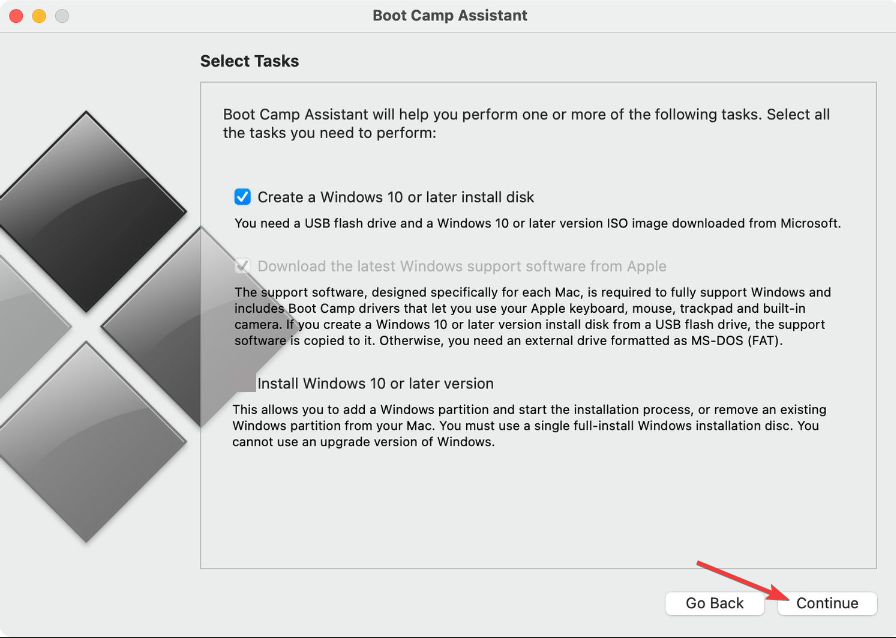
- Navigasi ke halaman Microsoft dan unduh Windows 11 ISO. Dengan memilih OS multi-edisi Windows 11, bahasa yang ingin Anda gunakan, lalu klik Unduh 64-bit tombol untuk memulai proses pengunduhan
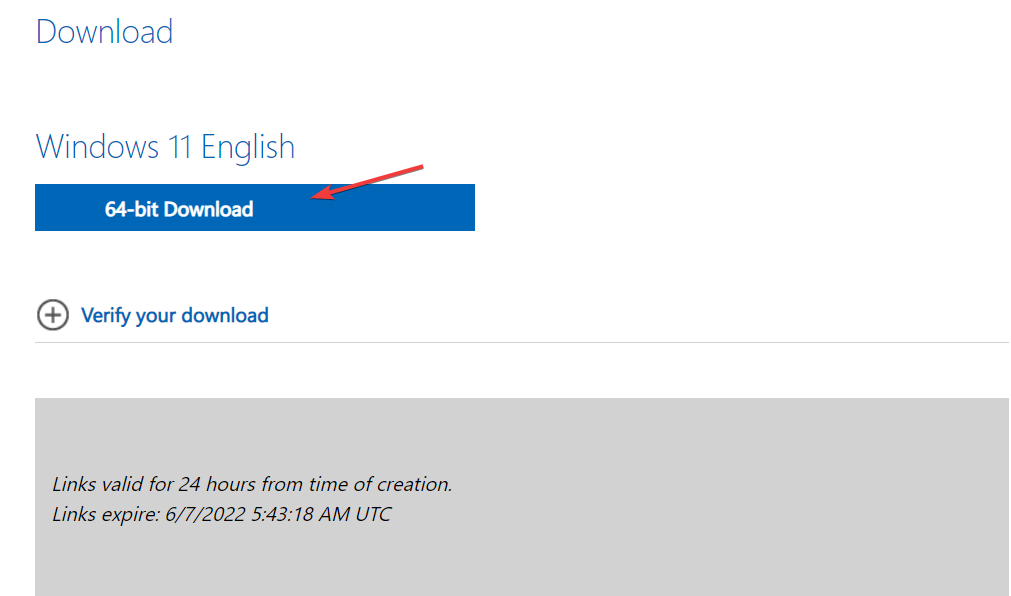
- Kembali ke Boot Camp, pilih file ISO yang baru saja Anda unduh. Kemudian di bawah Disk Tujuan pilih drive USB Anda.
- Boot Camp akan memformat USB Anda dan akan memasang Windows 11 di dalamnya. Sebuah jendela baru akan muncul mengatakan bahwa Perangkat lunak dukungan Windows telah disimpan. Itu dia! Ini adalah cara kedua untuk membuat penginstal USB Windows 11 di Mac.
Tidak perlu instruksi Terminal yang panjang atau perangkat lunak pihak ketiga. Cecause Boot Camp Assistant dapat digunakan untuk menginstal Windows di Mac dan membuat drive instalasi USB yang dapat di-boot. Namun, pada M1 Mac, pendekatan ini tampaknya tidak dapat diakses.
- Cara menginstal Windows di Mac
- Cara memperbaiki masalah Boot Camp dengan Windows 10/11
- Cara mem-boot ganda Windows 11 dan macOS
3. Gunakan aplikasi pihak ketiga
Itu Editor ISO UUbyte adalah aplikasi tangguh untuk Windows dan Mac yang dapat digunakan untuk memanipulasi file ISO. Karena fungsi pembakaran, membuat USB atau DVD yang dapat di-boot dari citra ISO Windows menjadi cepat dan sederhana.
Anda dapat mendekompresi gambar ISO dan mengekstrak isinya ke disk lokal berkat kemampuan mengekstraknya. Selain itu, ini berisi alat untuk menghasilkan dan memanipulasi gambar ISO, yang mudah digunakan.

Kedua pendekatan yang diuraikan di atas gratis untuk digunakan dan kompatibel dengan Intel dan M1 Mac. Sebaliknya, jika Anda lebih suka tidak menggunakan Terminal dan sebaliknya memiliki pengalaman berdasarkan a antarmuka pengguna grafis (GUI), Anda dapat menggunakan UUByte ISO Editor, yang berharga $29,95 tetapi menawarkan gratis uji coba.
Aplikasi ini menawarkan kompatibilitas yang komprehensif untuk berbagai model Mac dan rilis macOS, dan membuatnya mudah untuk menghasilkan USB flash drive instalasi Windows 11.
Apakah Windows benar-benar lebih baik daripada Mac?
Ketika datang ke perangkat keras, Anda menerima lebih banyak uang Anda jika Anda membeli komputer pribadi (PC), apakah itu desktop atau laptop.
Ada sejumlah besar perbedaan harga karena fakta bahwa ada ribuan sistem PC yang berbeda dan ribuan toko berbeda yang menjualnya. Di sisi lain, Mac memiliki harga yang hampir selalu sama, yang berarti kecil kemungkinan Anda akan mendapatkan penawaran.
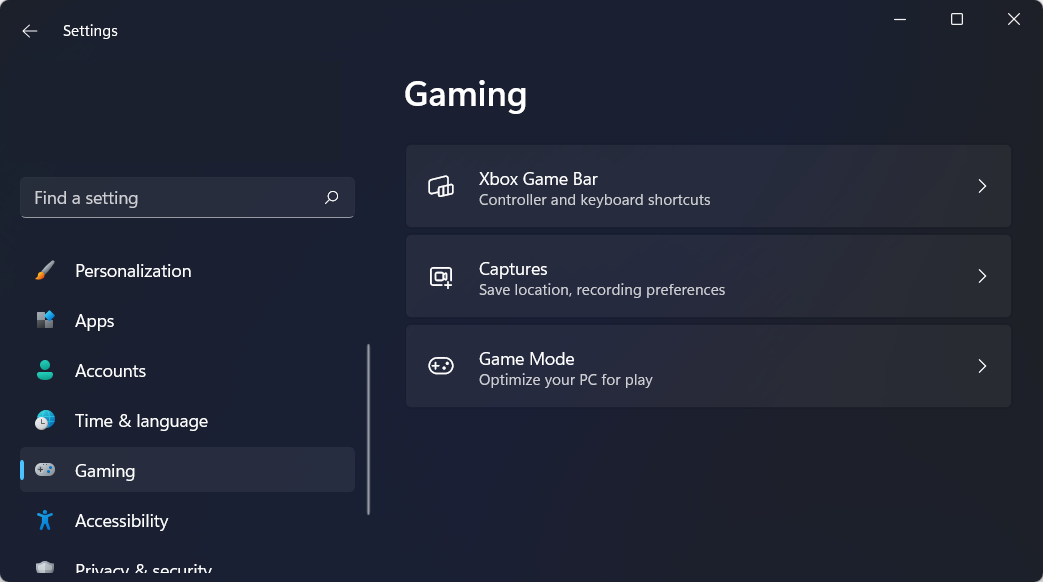
Bisnis video game adalah bisnis yang sangat besar. Game komputer semakin kompleks, dan untuk memainkannya, Anda membutuhkan ruang penyimpanan yang cukup besar dan kartu grafis yang terbaik di kelasnya.
Komputer PC yang memiliki perangkat keras yang diperlukan untuk menjalankan game kontemporer dapat dibeli dengan harga yang sama seperti Macbook, yang tidak mampu menjalankan judul video game terbaru. Selain itu, Mac OS tidak kompatibel dengan banyak video game.
Efisiensi memori virtual di Windows secara signifikan lebih tinggi daripada Mac. Komputer dengan memori yang tidak mencukupi akan beroperasi lebih lambat, tetapi tidak akan crash sepenuhnya.
Mac yang kehabisan memori berisiko lebih sering mogok secara signifikan. Ini menunjukkan bahwa PC Windows dapat berfungsi dengan andal dengan jumlah RAM yang lebih rendah dari sebelumnya.
Kami menyarankan Anda untuk tidak melewatkan kinerja dan keamanan kami perbandingan antara Windows 11 dan Mac untuk memutuskan mana yang lebih cocok untuk Anda.
Mengapa saya tidak dapat meningkatkan ke Windows 11?
Selain persyaratan biasa untuk CPU, GPU, dan RAM Anda, Windows 11 menuntut Anda untuk menginstal TPM 2.0 dan Secure Boot di sistem Anda untuk memberikan tingkat keamanan setinggi mungkin.
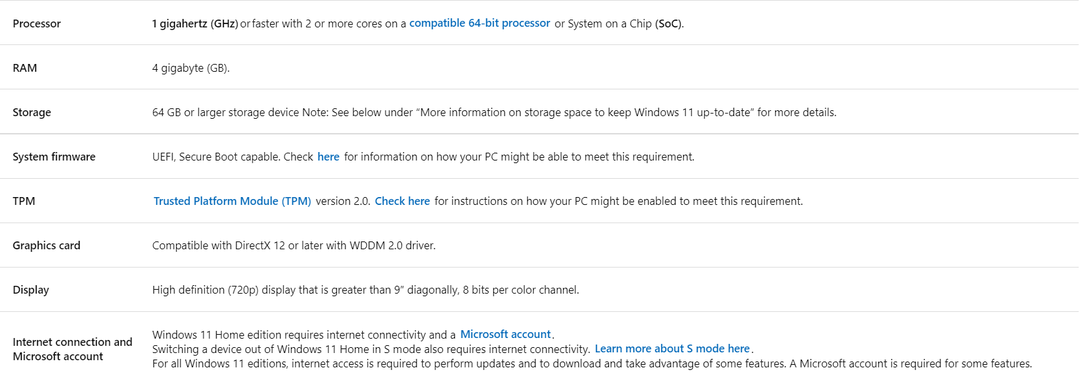
Jika Anda tidak memenuhi persyaratan ini, proses peningkatan akan menjadi sedikit lebih rumit. Lihat posting kami tentang caranya instal Windows 11 tanpa TPM 2.0 dan Boot Aman.
Antarmuka pengguna Windows 11 dan macOS memiliki banyak kesamaan, dan dengan desain baru yang tepinya membulat, antarmuka pengguna Windows 11 lebih mirip macOS daripada sebelumnya.
Namun, itu tidak semua. Bilah Tugas seperti Dock yang sebelumnya terletak di bagian bawah layar telah dipindahkan ke tengah layar di Windows 11, membuatnya tampak seolah-olah Microsoft memodelkan desainnya setelah itu Apel.
Apakah panduan ini bermanfaat bagi Anda? Beri tahu kami dengan meninggalkan komentar di bagian di bawah dan berbagi pemikiran Anda dengan kami. Terima kasih sudah membaca!
 Masih mengalami masalah?Perbaiki dengan alat ini:
Masih mengalami masalah?Perbaiki dengan alat ini:
- Unduh Alat Perbaikan PC ini dinilai Hebat di TrustPilot.com (unduh dimulai di halaman ini).
- Klik Mulai Pindai untuk menemukan masalah Windows yang dapat menyebabkan masalah PC.
- Klik Perbaiki Semua untuk memperbaiki masalah dengan Teknologi yang Dipatenkan (Diskon Eksklusif untuk pembaca kami).
Restoro telah diunduh oleh 0 pembaca bulan ini.
![Penawaran & penjualan Paralel terbaik untuk diraih [Panduan 2021]](/f/056207770f3c89b4ba5c9d0ad3ea893e.jpg?width=300&height=460)